Come stampare foto tessera
Ti servono delle foto in formato fototessera per rinnovare la carta d'identità o richiedere un altro documento? Bene, allora sappi che puoi realizzarle direttamente con il tuo PC. Certo, difficilmente i risultati saranno perfetti come quelli assicurati dagli studi fotografici professionali. Tuttavia - come si dice? - tentar non nuoce. Mettendoci un pizzico d'attenzione potresti ottenere degli scatti di buon livello utilizzabili senza problemi in documenti e pratiche burocratiche di vario tipo.
Tutto quello di cui hai bisogno è un software per stampare foto tessera abbinato a una stampante fotografica o una multifunzione capace di stampare su carta fotografica. Poi naturalmente ci vuole una foto conforme agli standard: l'immagine deve essere nitida, con colori naturali e di tipo frontale. Lo sfondo deve essere uniforme, di colore chiaro (bianco, grigio, celeste) e il soggetto deve avere un'espressione neutra.
Se ritieni di essere in linea con tutti i requisiti appena elencati, fatti sotto! Prenditi qualche minuto di tempo libero e prova a realizzare le tue foto in formato fototessera seguendo le indicazioni che trovi qui sotto. Ti assicuro che alla fine non è difficile, basta solo metterci un po' di attenzione e assicurarsi di rispettare tutte le regole del caso. Buon divertimento!
Stampare foto tessera su Windows
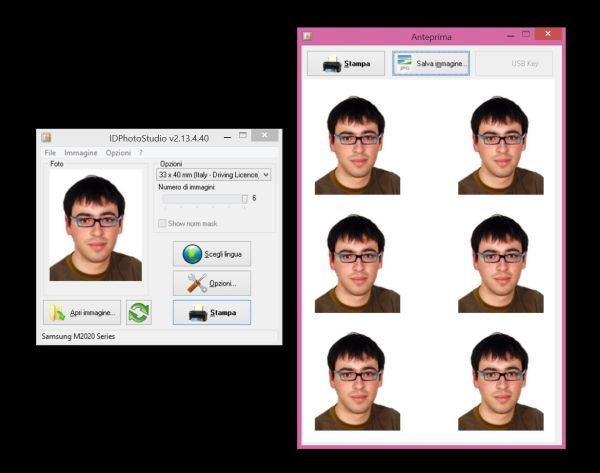
Se utilizzi un PC Windows puoi stampare immagini in formato fototessera grazie a IDPhotoStudio, una piccola applicazione gratuita che permette di stampare foto adatte a vari tipi di documenti (non solo italiani, ma di tutto il mondo).
Per scaricarla sul tuo PC, collegati al suo sito Web ufficiale e pigia sull'icona del file ZIP (la cartellina gialla) che si trova sotto la dicitura IDPhotoStudio. Non scaricare le altre versioni del programma, potrebbero contenere degli inutili software promozionali e richiedere una noiosa procedura d'installazione prima di poter essere utilizzate.
A download completato, apri dunque l'archivio zip appena scaricato, estraine il contenuto in una cartella qualsiasi e avvia l'eseguibile IDPhotoStudio.exe. Nella finestra che si apre, clicca sul pulsante Apri immagine e seleziona la foto che vuoi adattare al formato fototessera. Mi raccomando: seleziona una fotografia frontale e con sfondo chiaro e uniforme (come spiegato prima). Sono supportati solo i file in formato JPG.
A questo punto, espandi il menu a tendina Opzioni e scegli il formato in cui vuoi stampare la tua foto: 35x45 mm (Italy) per la carta d'identità, 40x40 mm (Italy - Passport) per il passaporto o 33x40 mm (Italy - Driving license) per la patente di guida. Dopodiché pigia sul bottone Opzioni per accedere alle preferenze di stampa, seleziona la stampante con cui intendi stampare le tue fototessera dal menu a tendina Nome e clicca sul pulsante Proprietà. Nella finestra che si apre, seleziona quindi la scheda Layout, pigia su Avanzate e utilizza il menu Formato per scegliere il formato di foglio su cui stampare le fototessera (es. A4 o A6). Clicca su OK per salvare i cambiamenti.
Superato anche questo passaggio, scegli il Numero di immagini da stampare su un singolo foglio utilizzando l'apposita barra di regolazione (il numero massimo di foto consentite varia in base al formato di immagine e al tipo di foglio selezionati) e pigia su Stampa per due volte consecutive per avviare la stampa delle tue immagini in formato fototessera.
Se vuoi, puoi anche salvare l'anteprima di stampa generata da IDPhotoStudio e stampare le fototessera in un secondo momento. Basta cliccare sul pulsante Salva immagine anziché su Stampa e scegliere una cartella in cui esportare il documento (un file JPG pronto per la stampa).
Stampare foto tessera su Mac
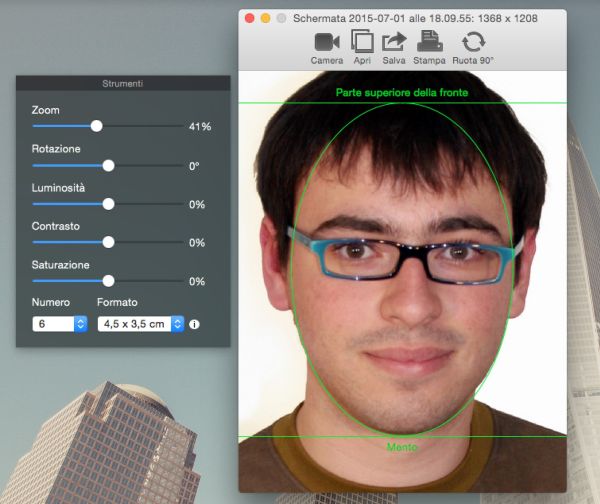
Utilizzi un Mac? Allora puoi stampare foto tessera utilizzando iFotoTessere, una validissima app “made in Italy” che permette di ottimizzare le proprie immagini per vari tipi di documenti (italiani e internazionali). Non è gratis, costa 0,99 euro, ma ti assicuro che vale ogni centesimo del suo prezzo.
Per scaricarla sul tuo computer, visita il collegamento che ti ho appena fornito ed attendi che si apra automaticamente il Mac App Store (nel caso in cui ciò non accada, clicca sul pulsante Visualizza nel Mac App Store che vedi di lato). Pigia dunque sul bottone con il prezzo della app, confermane l'acquisto e attendi che il processo di download/installazione giunga al termine.
A questo punto, avvia iFotoTessere, trascina in quest'ultimo la foto che vuoi stampare e seleziona il formato in cui trasformarla dall'apposito menu a tendina: scegli 4,5 x 3,5 cm se vuoi creare delle fototessera per la carta d'identità, 4 x 3,3 cm se vuoi stampare delle foto per la patente di guida o 4x4 cm se intendi creare delle foto per il passaporto.
Utilizza quindi le barre di regolazione presenti nella finestra Strumenti per ingrandire, rimpicciolire o ruotare l'immagine in base alle linee guida che compaiono sullo schermo (i tratti verdi che ti indicano dove devono tare mento e parte superiore della fronte) e scegli il numero di foto da stampare dal menu a tendina collocato in basso a sinistra.
Per finire, pigia sul bottone Stampa, scegli la stampante e il formato di carta da utilizzare dagli appositi menu a tendina e clicca sul pulsante OK per avviare la stampa delle tue fototessera. Se preferisci, puoi anche esportare l'anteprima di stampa in formato JPG o PNG (e quindi stampare le fototessera in un secondo momento) cliccando sul pulsante Salva.
Stampare foto tessera online
Non hai tempo, o voglia, di scaricare nuovi software sul tuo PC? Nessun problema, esistono dei servizi online che consentono di creare delle foto per documenti d'identità e passaporti direttamente dal browser. Fra questi ti consiglio in particolar modo Create photo ID che offre molte opzioni di personalizzazione ed è completamente gratuito.
Per utilizzare Create photo ID, collegati alla pagina iniziale del servizio, seleziona Italy dal menu a tendina Setup for your country e clicca sul pulsante Confirm these settings per passare allo step successivo. Se vuoi creare una foto dalle dimensioni personalizzate, scegli la voce Customize dal menu a tendina Setup for your country, imposta il valore Customize nel menu Size of one passport photo e specifica le dimensioni che devono avere le foto nei campi di testo che compaiono in basso. Impostando la voce Customize nel menu Dimensions of board of photos puoi modificare anche le dimensioni del foglio su cui stampare le foto e la spaziatura tra una foto tessera e l'altra.
Nello step successivo, clicca sul pulsante Scegli file/Sfoglia, seleziona la foto da usare come foto tessera e adopera il mouse per selezionare l'area di immagine da utilizzare nei tuoi documenti (il volto deve combaciare con la sagoma che si trova in alto a destra).
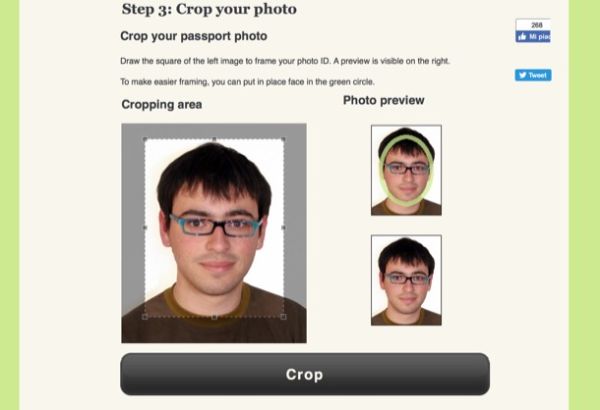
Ad operazione completata, clicca sui pulsanti Crop e Download file e il file con la tue foto tessera in molteplice copia verrà scaricato automaticamente sul PC.
Stampare foto tessera tramite smartphone
Ti piacerebbe creare una foto tessera usando lo smartphone? Si può fare anche questo. Esistono delle app per Android e iPhone che permettono di trasformare delle comuni foto in foto tessera e di trasferirle sul PC o stamparle direttamente dal telefono. Ecco un paio di esempi.
ID Photo Free (Android)
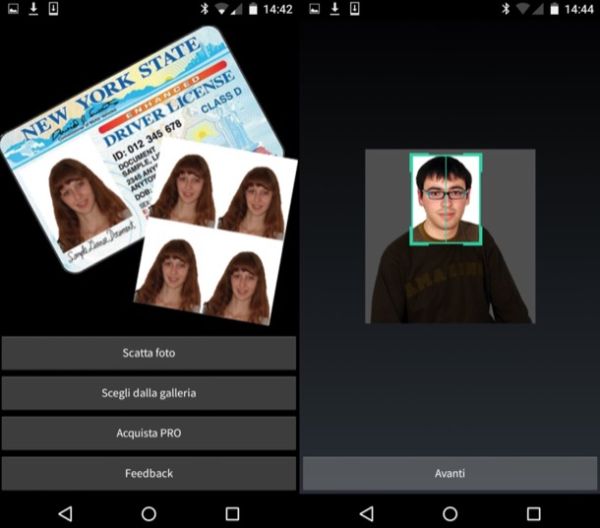
Se utilizzi uno smartphone Android, prova ID Photo Free. Si tratta di un'applicazione gratuita che permette di creare foto per i documenti d'identità partendo dalle foto già salvate sullo smartphone o scattandone di nuove in tempo reale. Il suo funzionamento è estremamente intuitivo e permette di creare anche foto di dimensioni personalizzate.
Dopo aver scaricato ID Photo Free sul tuo telefono, avvia la app e scegli se scattare una foto o se scegliere una foto dalla galleria del dispositivo. Dopodiché regola la luminosità dell'immagine e scegli se ruotarla a sinistra o a destra e vai avanti.
A questo punto, scegli Italy dal menu a tendina Scegliere paese, indica il tipo di documento a cui è destinata la foto tramite l'apposito menu (usa Visa size of photo 35x45mm per la carta di identità o Passport per il passaporto) e vai avanti. Se vuoi creare un documento di dimensioni personalizzate, metti il segno di spunta accanto all'apposita voce e indica le dimensioni desiderate nei campi che compaiono in basso.
Successivamente, usa l'indicatore su schermo per centrare il volto nella tua foto, vai ancora avanti e scegli le dimensioni del foglio su cui stampare la tua foto tessera in molteplice copia.
Per finire, pigia ancora su Avanti, seleziona il numero di foto da stampare e pigia sul pulsante Salvare per salvare il documento finale sulla memoria dello smartphone o sul pulsante Share per condividerlo tramite email, servizi di cloud storage o altre applicazioni.
Fototessere (iPhone)
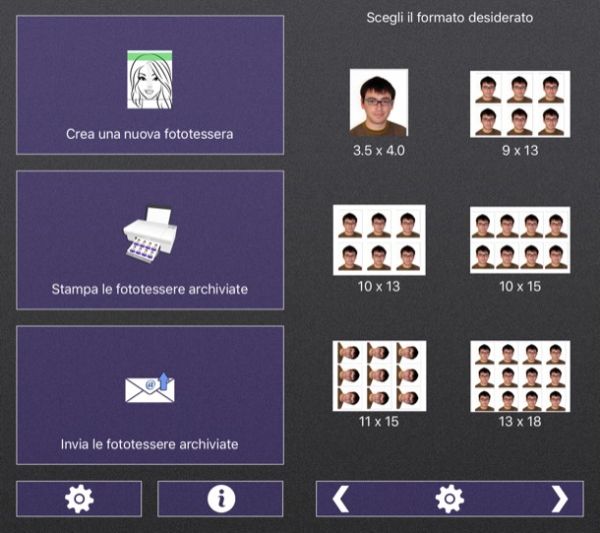
Se utilizzi un iPhone ti consiglio di provare Fototessere, un'applicazione che viene venduta a 1,99 euro insieme a Printer, una app che permette di stampare foto e documenti in vari formati sulle stampanti che supportano il sistema AirPrint.
Il funzionamento di Fototessere è estremamente intuitivo. Dopo aver installato l'applicazione sul tuo smartphone, avviala e concedile il permesso di accedere al rullino di iOS. Ad operazione completata, pigia sul pulsante Crea una nuova fototessera, seleziona l'Italia dal menu che si apre e vai avanti facendo "tap" sulla freccia collocata in basso a destra.
Nella schermata successiva, scegli se caricare una foto già presente nel rullino di iOS o se scattare una foto con la fotocamera dell'iPhone, utilizza gli indicatori su schermo per segnare il limite superiore e il limite inferiore del volto nella foto e vai avanti.
Per concludere, regola saturazione, luminosità e contrasto dell'immagine, vai avanti e scegli il formato in cui stampare la foto tessera in molteplice copia (es. 9x13 o 13x18). Seleziona una delle opzioni disponibili nel menu che compare: Salva (per salvare la foto nel rullino di iOS), Stampa per stamparla o Invia foto per email per inviarla via email e il gioco è fatto.
